win7 系统设置开机密码 修改和删除开机密码
1、打开电脑,单击右下角Windows图标,即可看到“控制面板”如图所示;
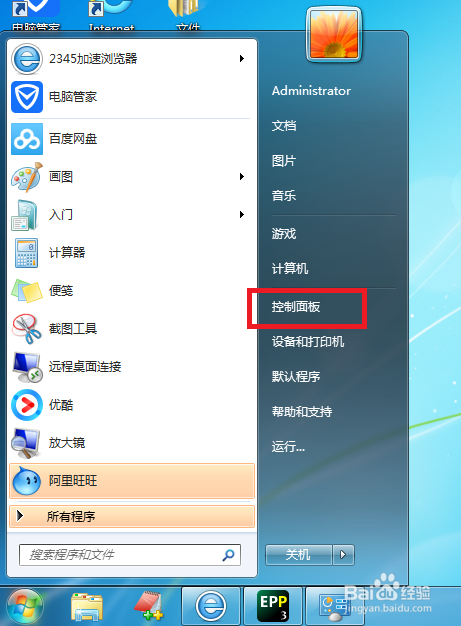
2、打开控制面板,找到“用户账号和家庭安全”,如图;
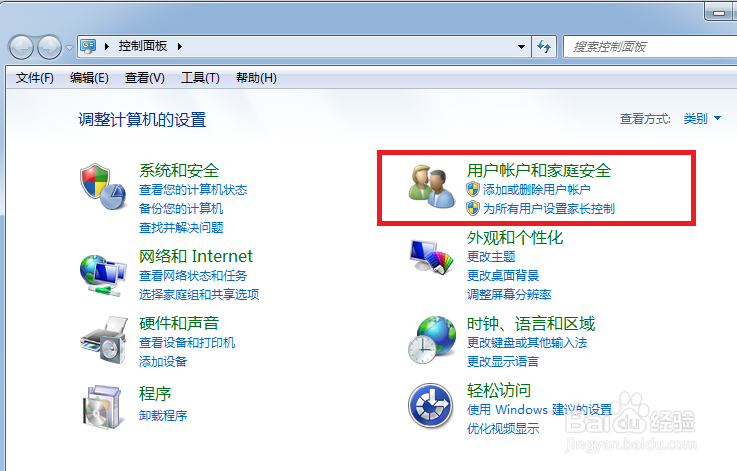
3、单击即可看到恩腊“更改Windows密码”,如图;

4、单击,“更改霜激董Windows密码”,进入新的界面。因为是第一次创建密码,如图

5、单击即可进入创建密码界面,如图;在输入框内输入您的密码,设置密码提示,单击“创建密码”,即诸粒可

6、密码创建好后,即可看到“更改密码和删除密码”,如图;

7、单击“更改密码”,即可进入修改密码界面,如图;

8、单击“删除密码”,即可进入删除密码界面,如图;
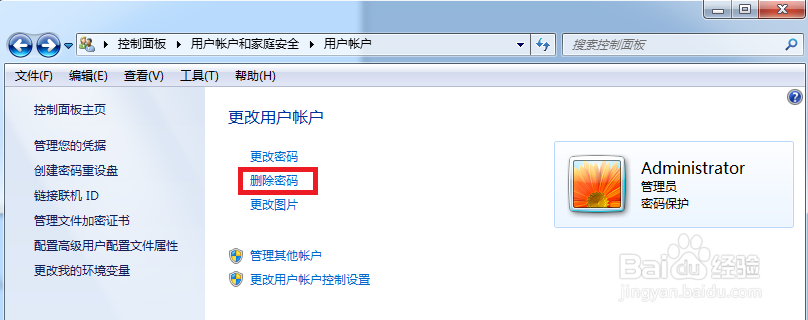

声明:本网站引用、摘录或转载内容仅供网站访问者交流或参考,不代表本站立场,如存在版权或非法内容,请联系站长删除,联系邮箱:site.kefu@qq.com。
阅读量:108
阅读量:40
阅读量:140
阅读量:47
阅读量:24